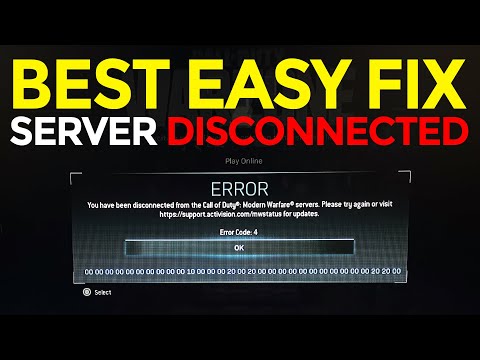
Isi
- Penyebab umum Call of Duty Warzone Error 262146
- Bagaimana cara memperbaiki kesalahan Call of Duty Warzone 262146?
- Bacaan yang disarankan:
Call of Duty Warzone error 262146 adalah salah satu dari beberapa kesalahan yang telah kami catat sejauh ini sejak game dirilis beberapa bulan yang lalu. Meskipun banyak pemain game yang melaporkan mengalami masalah ini, ini sangat mudah untuk diperbaiki.
Tidak seperti kesalahan Warzone lainnya, 262146 kemungkinan besar disebabkan oleh kesalahan dalam sistem dan bukan oleh pemadaman atau pemeliharaan server. Artinya, solusi hampir selalu dalam genggaman pengguna.
Artikel pemecahan masalah ini akan menunjukkan kepada Anda bagaimana menangani kesalahan Warzone 262146.
Penyebab umum Call of Duty Warzone Error 262146
Mengetahui penyebab pasti kesalahan 262146 bisa jadi rumit. Di bawah ini adalah beberapa alasan umum mengapa PC, PS4, atau Xbox One gagal terhubung ke server Warzone dan akhirnya menampilkan kesalahan 262146 yang mengganggu ini.
Bug PC atau konsol acak.
Warzone error 262146 dapat muncul tiba-tiba dan telah diamati terjadi bahkan pada konsol dan PC yang dirawat dengan baik. Karena ini tidak dipicu oleh masalah server, dapat diasumsikan dengan aman bahwa ini terutama masalah yang berkembang di PC atau konsol individu dari waktu ke waktu.
Tidak ada pola yang diketahui yang dapat kami kutip mengapa kesalahan ini muncul, jadi mari kita berhenti di situ.
Masalah jaringan rumah lokal.
Beberapa kasus kesalahan Warzone 262146 disebabkan oleh gangguan di jaringan rumah. Jika jaringan lokal Anda mengalami salah satu masalah ini, kesalahan Warzone mungkin muncul:
- masalah koneksi lambat
- koneksi terus menurun
- Masalah NAT.
Anda perlu melakukan pemecahan masalah jaringan jika kesalahan terus berlanjut selama berhari-hari.
Periksa juga:
- Cara Mudah Memperbaiki PS4 Slow Wifi | Unduh Atau Unggah Lambat
- Cara Memperbaiki Masalah Koneksi Internet PS4 | Tidak Akan Terhubung
- Bagaimana Untuk Memperbaiki Masalah Koneksi Di Xbox One | Live Tidak Akan Bekerja
- Apa yang Harus Dilakukan Jika Xbox One Terus Terputus | Kicked From Live
Kesalahan pengkodean game.
Data permainan yang rusak juga bisa menjadi alasan untuk beberapa kesalahan Warzone, termasuk 262146. Bagian dari paket solusi Anda untuk masalah ini adalah mempertimbangkan untuk menyegarkan data permainan Warzone Anda.
Masalah perangkat lunak.
Lingkungan perangkat lunak pada PC atau konsol Anda juga dapat menyebabkan kesalahan Warzone seperti 262146. Anda ingin memastikan bahwa Anda menginstal pembaruan yang diperlukan untuk aplikasi dan perangkat lunak setelah tersedia untuk memperbaiki atau meminimalkan bug.
Bagaimana cara memperbaiki kesalahan Call of Duty Warzone 262146?
Memperbaiki kesalahan Warzone 262146 relatif mudah dan langkah pemecahan masalah Anda berpusat pada melakukan solusi pada PC atau konsol Anda. Di bawah ini adalah kemungkinan perbaikan yang dapat Anda coba.
- Periksa kembali status server.
Sebelum Anda melakukan pemecahan masalah PC atau konsol, pastikan Anda meluangkan waktu untuk memeriksa masalah yang sedang berlangsung dengan server Call of Duty Warzone. Anda dapat melakukannya dengan memeriksa situs web Activision resmi.
Anda juga dapat memantau tweet Activision untuk pembaruan terkait masalah.
- Keluar dan masuk kembali.
Solusi sederhana pertama yang menurut banyak gamer efektif dalam menangani kesalahan Warzone 262146 adalah keluar dan masuk ke akun Anda.
Jika Anda menggunakan PC, tutup game Warzone, keluar dari akun Activision Anda melalui aplikasi Blizzard (klien Battle.net), lalu masuk kembali.
Anda dapat melakukan langkah serupa di PS4 atau Xbox One. Tutup game, keluar dari akun PSN atau Xbox Live Anda, lalu coba masuk kembali. - Mulai ulang PC atau konsol.
Jika keluar dan masuk kembali tidak membantu, langkah Anda selanjutnya adalah menyegarkan komputer, PS4, atau Xbox One. Pastikan PC Anda tetap mati selama beberapa detik sebelum menyalakannya kembali.
Jika Anda memiliki PS4 atau Xbox One, Anda juga dapat mencabut kabel daya selama sekitar 10 detik untuk memungkinkan perangkat menghapus cache sistem.
- Pecahkan masalah jaringan rumah Anda.
Banyak gamer yang mengalami kesalahan ini menderita masalah koneksi internet yang buruk. Pastikan untuk memeriksa apakah jaringan rumah Anda memiliki masalah koneksi yang lambat, atau jika jaringan nirkabel (jika Anda menggunakan wifi) terus terputus. Salah satu masalah ini dapat memicu kesalahan Warzone 262146.
Jika Anda memiliki perangkat lain yang memiliki masalah koneksi lambat, atau terus terputus, Anda mungkin perlu mencari bantuan dari Penyedia Layanan Internet Anda.
BOOT ULANG ROUTER.
Dalam banyak kasus, trik pemecahan masalah jaringan yang sederhana dapat memperbaiki kesalahan ini: reboot modem atau router. Matikan modem atau router dengan mencabutnya dari sumber listrik selama 30 detik. Setelah itu, hidupkan kembali dan periksa kesalahannya lagi.
- Hapus data permainan yang disimpan.
Data game yang disimpan yang rusak terkadang dapat mengganggu game. Ini berlaku di seluruh platform jadi jika tidak ada solusi di atas yang membantu sejauh ini, Anda harus mempertimbangkan untuk menghapus data game COD Modern Warfare / Warzone Anda.
CATATAN: Perlu diingat bahwa melakukan langkah ini akan menghapus progres game Anda dalam kampanye secara permanen untuk memastikan data game Anda dicadangkan sebelumnya.
Ikuti langkah-langkah ini untuk mengakses Penyimpanan Sistem dan menghapus data game (PS4):
-Buka menu Pengaturan di bagian atas dasbor.
-Pilih Storage, lalu pilih System Storage.
-Pilih Data Tersimpan.
-Pilih game untuk mengakses data game yang disimpan.
-Tekan tombol Opsi dan pilih Hapus.
-Pilih file data yang disimpan untuk dihapus, lalu pilih Hapus.
Untuk menghapus data game yang disimpan di Xbox One:
-Dari Xbox Home, buka Pengaturan.
-Pergi ke Sistem dan pilih Penyimpanan.
-Pilih Kelola penyimpanan di sisi kanan layar, lalu pilih Lihat konten.
-Highlight sebuah game, tekan tombol Menu, dan pilih Kelola game.
-Pilih Data yang disimpan di sisi kiri layar.
-Pilih game untuk mengakses data game yang disimpan.
-Dari sini, gunakan Menu Opsi untuk menghapus file atau untuk melihat informasi lebih lanjut tentang file tertentu.
Untuk menghapus data game yang disimpan di PC (Battle.net):
-Tutup Semua proses Blizzard.
-Tekan Ctrl + Shift + Esc untuk membuka Task Manager.
-Pilih tab Proses.
-Tandai semua Agen, aplikasi desktop Blizzard Battle.net, dan proses game, lalu pilih Akhiri Proses.
-Navigasikan ke folder yang berisi direktori Battle.net:
-Tekan Tombol Windows + R untuk membuka dialog Jalankan.
-Ketik C: ProgramData ke dalam bidang Buka dan tekan Enter.
-Hapus folder Battle.net.
-Jalankan Battle.net dan perbarui game.
- Reset pabrik.
Sejumlah gamer dibiarkan tanpa banyak pilihan dan memutuskan untuk melakukan langkah drastis: reset pabrik. Meskipun kami tidak dapat menjamin apakah ini berfungsi sepanjang waktu untuk kesalahan ini, Anda harus mempertimbangkan untuk melakukan ini jika Anda yakin bahwa jaringan rumah lokal Anda berfungsi normal dan tidak ada solusi dalam panduan ini yang membantu.
Ikuti panduan ini tentang cara melakukan reset pabrik Xbox One.
Jika Anda memiliki PS4, buka menu Pengaturan, lalu Inisialisasi, diikuti oleh Kembalikan Pengaturan Default. Ikuti petunjuk di layar.
Untuk pengguna PC, pengaturan ulang pabrik mungkin bervariasi dalam beberapa langkah tergantung pada versi OS. Coba gunakan Google untuk mencari metode yang tepat.
Bacaan yang disarankan:
- Cara Memperbaiki Masalah Lagging Atau Pembekuan Call Of Duty Mobile
- Cara Memperbaiki Kesalahan COD Warzone "Tidak Dapat Mengakses Layanan Online"
- Cara Memperbaiki CoD Modern Warfare Install Suspended Error | PS4
- Cara Memperbaiki Crash Call Of Duty Warzone Di Xbox One
Kunjungi Saluran Youtube TheDroidGuy kami untuk video pemecahan masalah lainnya.


